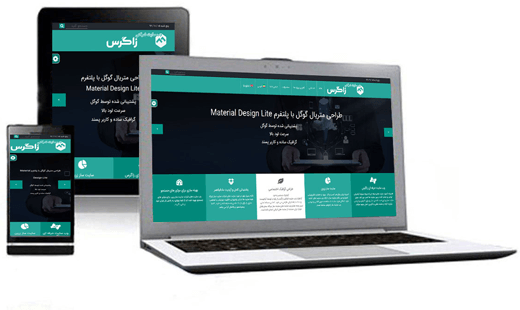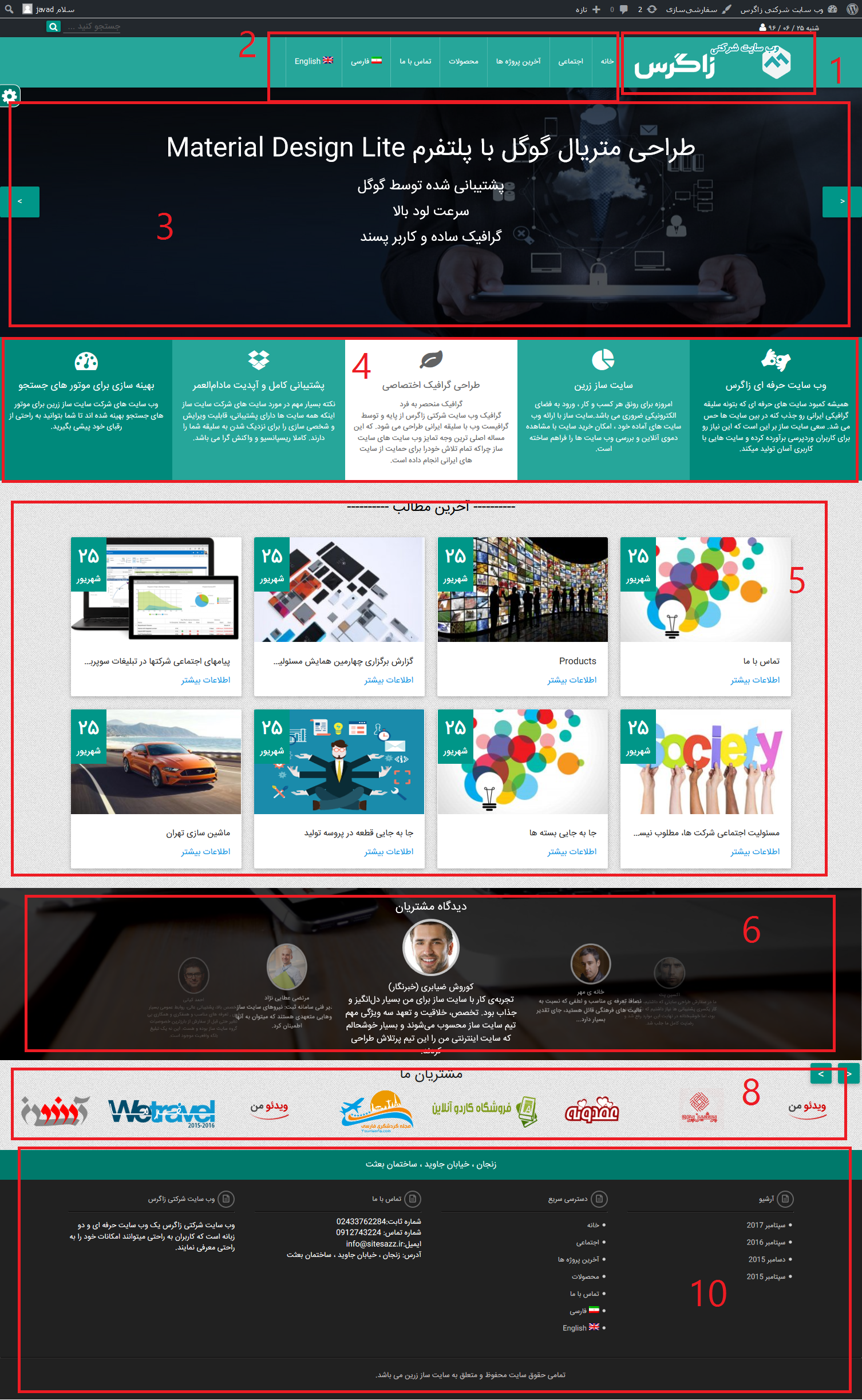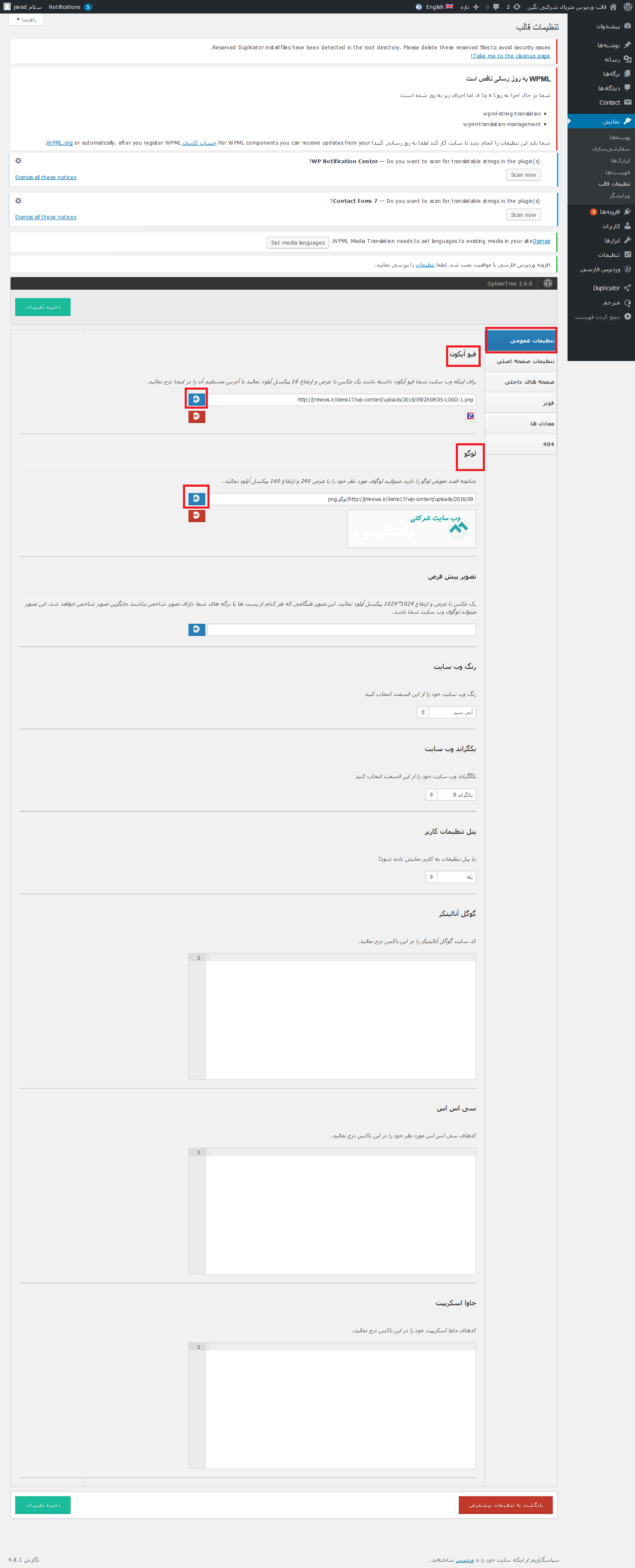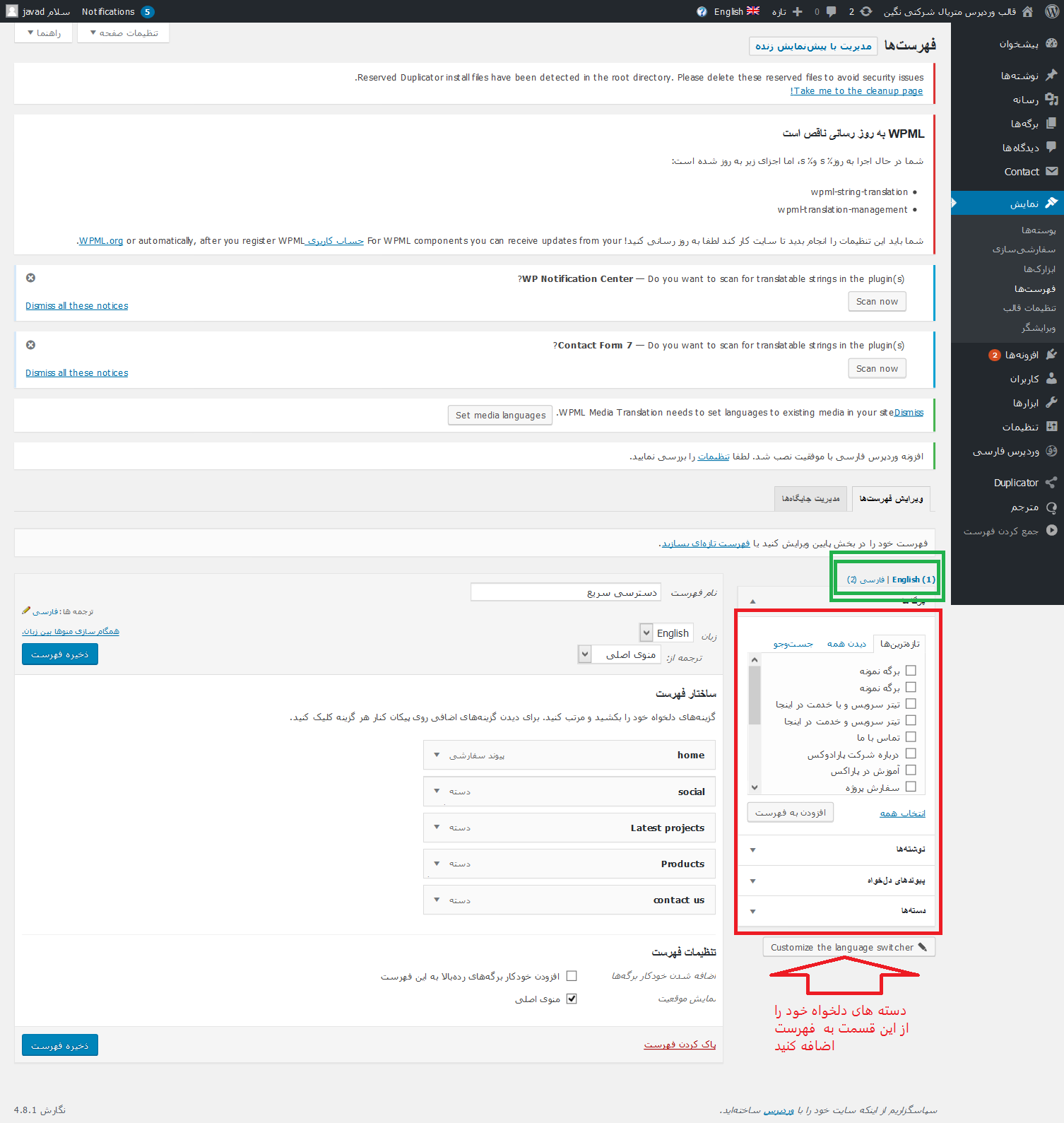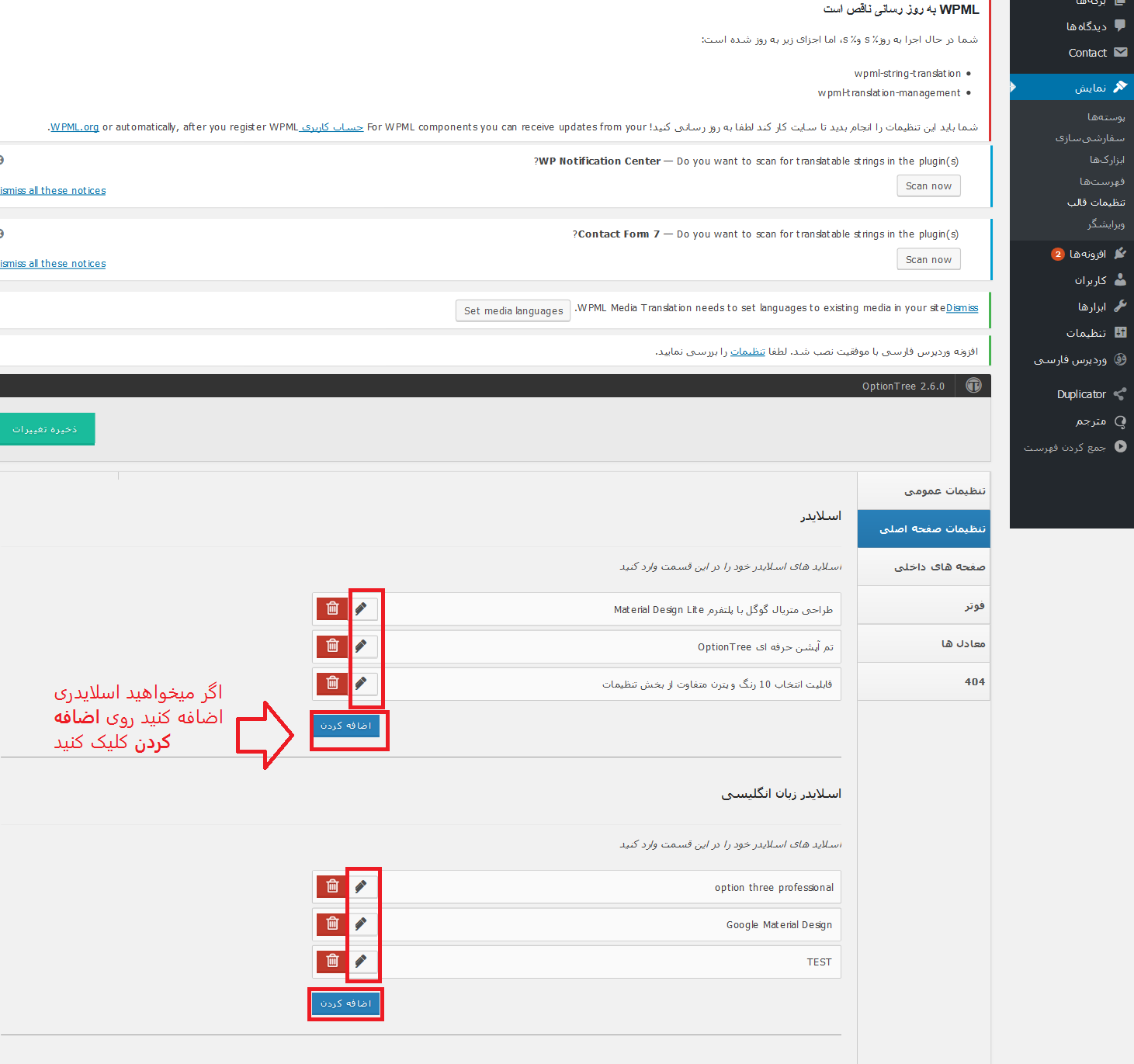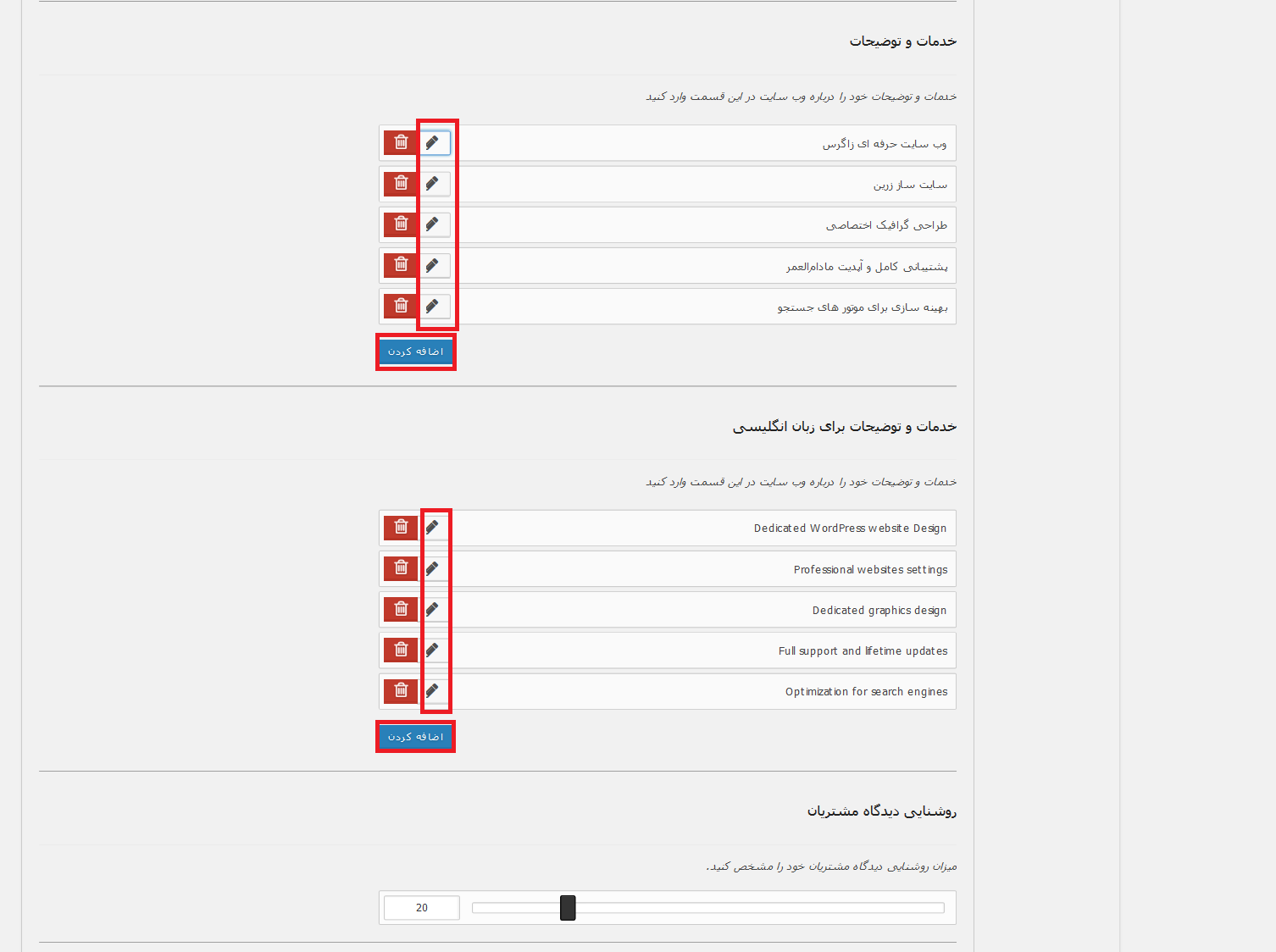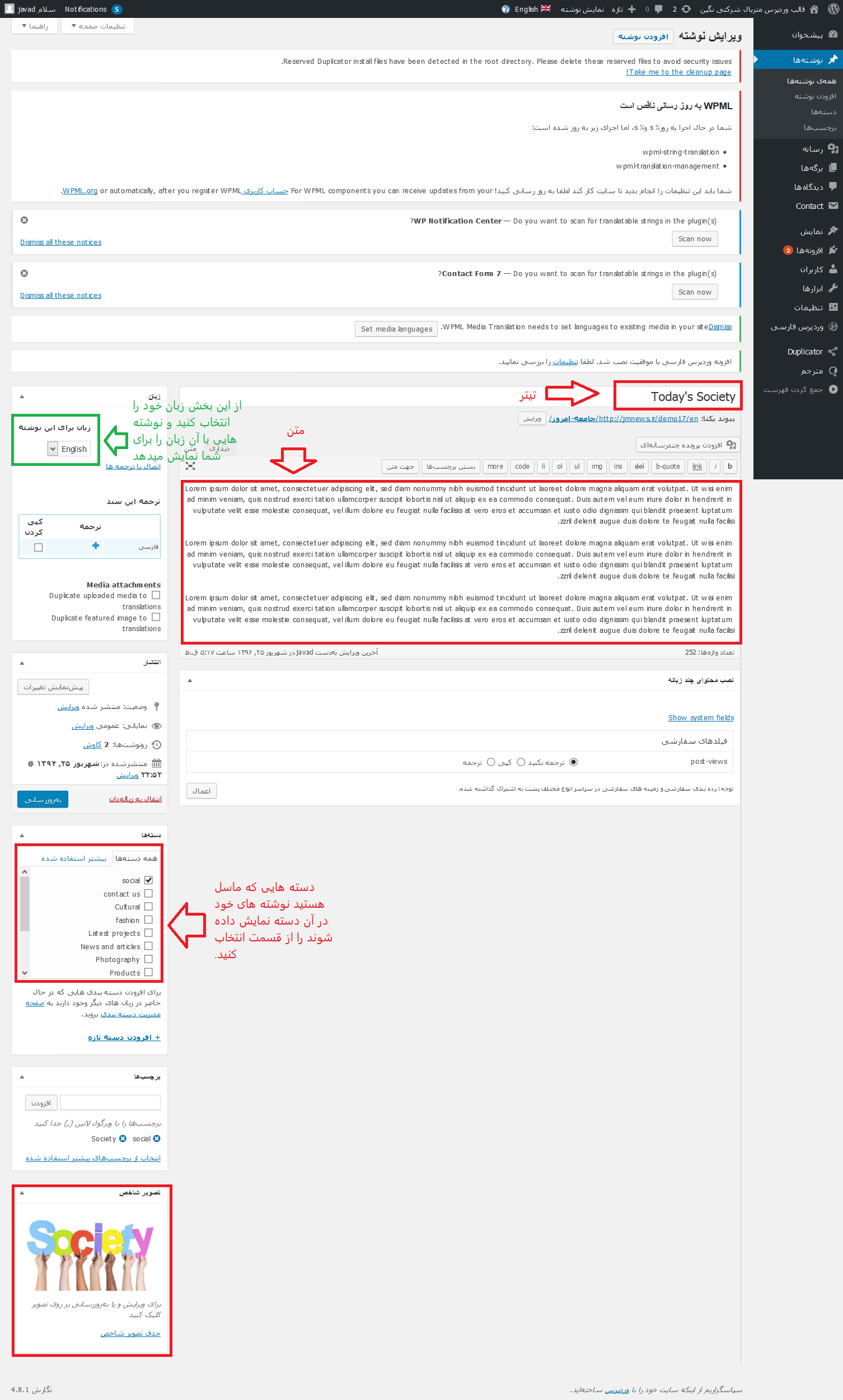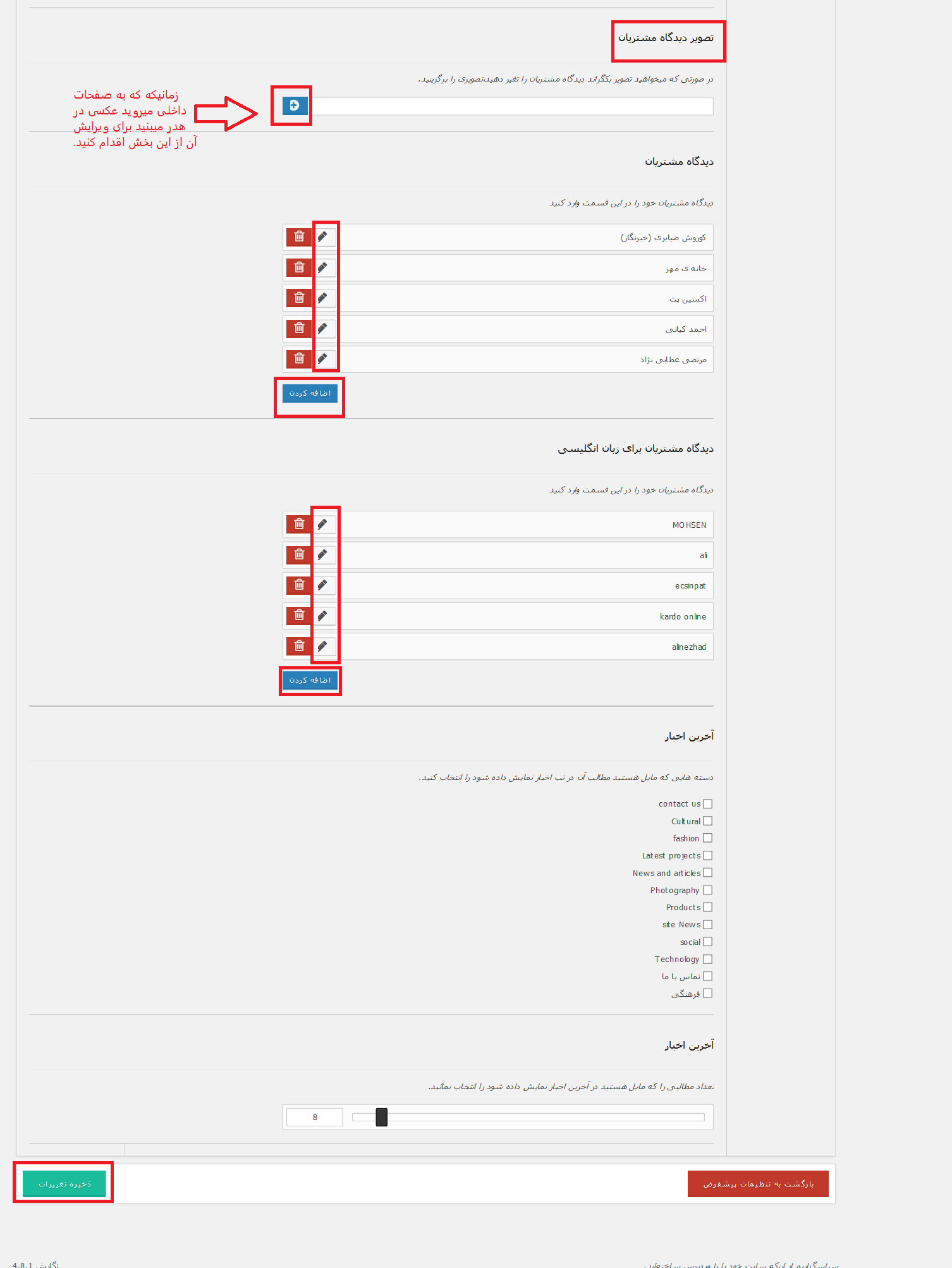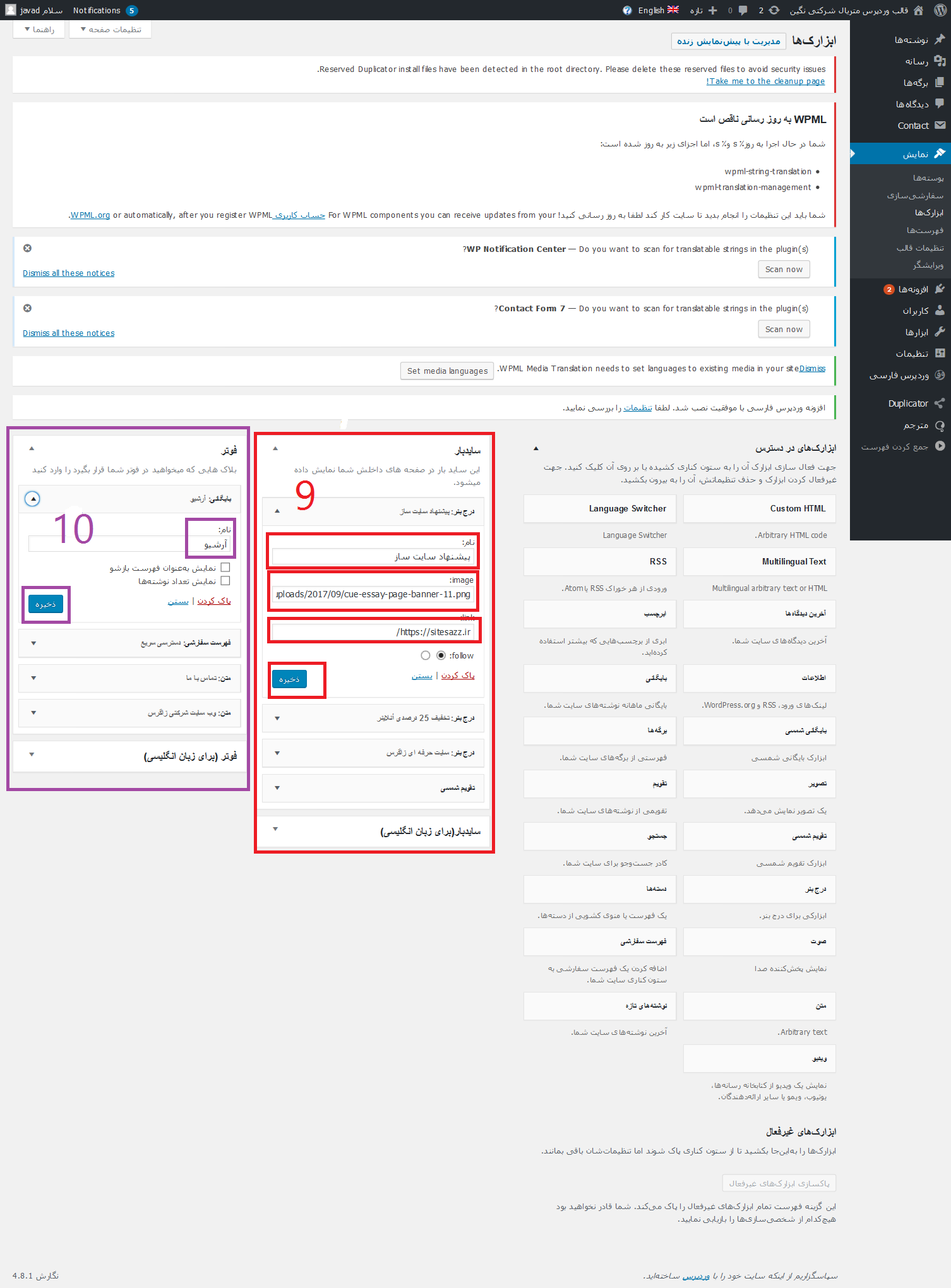با سلام و عرض ادب خدمت شما کاربران گرامی سایت ساز؛
با آموزش کلی نحوه ویرایش و استفاده و آشنایی با محیط مدیریتی وب سایت خبری زاگرس در خدمت شما هستیم.
پیشنهاد می شود قبل از ویرایش وب سایت خود ، به دقت این آموزش را مطالعه کنید تا آشنایی لازم جهت استفاده را داشته باشید.
جهت بهتر متوجه شدن مسیر گفته شده ویرایش ، از شماره گذاری های موجود در تصویر فوق استفاده کنید.
شما می توانید با رفتن به قسمت های مختلف دیگر مدیریت سایت خود ، از امکانات دیگر سایت نیز آگاه شده و استفاده کنید
همچنین توجه کنید که نباید قسمت های مختلف از جمله برگه ها یا افزونه ها در سایت شما حذف شوند و اگر قسمتی را نیاز ندارید ، می توانید صرفا غیر فعال نموده تا مجددا قابلیت فعال شدن داشته باشد.
1-ویرایش لوگو و رنگ وب سایت و فیو آیکون:
برای ویرایش این بخش به مسیر از مدیریت مراجعه کرده و ویرایش کنید:
نمایش > تنظیمات قالب > تنظیمات عمومی
2-ویرایش فهرست ها :
برای ویرایش فهرست ابتدا باید از مسیر زیر دسته های خود را ایجاد کنید:
نوشته ها > دسته ها
سپس به مسیر زیر رفته و دسته های دلخواه خود را به فهرست اضافه نمایید.
نمایش > فهرست ها
از قسمتی که به رنگ سبز مشخص شده زبان خود را انتخاب کنید و سپس از قسمتی که به رنگ قرمز مشخص شده دسته های خود را به فهرست اضافه کنید.
3-برای ویرایش اسلایدر به مسیر زیر رفته و ویرایش کنید:
نمایش > تنظیمات قالب > تنظیمات صفحه اصلی
4-برای ویرایش توضیحات زیر اسلایدر از مسیر زیر رفته و ویرایش کنید:
ویرایش > تنظیمات قالب > خدمات و توضیحات
5-برای قرار دادن مطالب خود از مسیر زیر ویرایش میشود:
نوشته ها > همه نوشته ها یا نوشته ها > افزودن نوشته
6-برای ویرایش بخش دیدگاه مشتریان به مسیر زیر رفته و ویرایش کنید:
ویرایش >تنظیمات قالب > دیدگاه مشتریان
7-برای ویرایش صفحات داخلی و عکسی که در هدر قرار دارد به مسیر زیر مراجعه و ویرایش کنید:
نمایش > تنظیمات قالب > تنظیمات صفحات داخلی > تصویر بکگراند
8-مشتریان ما :
برای ویرایش این بخش به مسیر مراجعه و ویرایش کنید .
نمایش > تنظیمات قالب > فوتر >مشتریان ما > و ویرایش میکنید
9-سایدبار :
برای ویرایش این بخش که در صفحات داخلی از مسیر رفته و ویرایش کنید:
نمایش > ابزارک ها > سایدبار
که در عکس در بخش 9 این بخش و بخش فوتر را نمایش دادیم.
10-فوتر :
برای ویرایش فوتر به بخش زیر رفته و ویرایش کنید.
نمایش > ابزارک ها > فوتر